制作U盘启动盘的工具有很多,其中Rufus这款工具还是比较受欢迎的,很多用户会使用Rufus制作win10启动盘,一些新手不太了解操过程的话,可以按下面的教程一步一步操作,还是隙简单的。
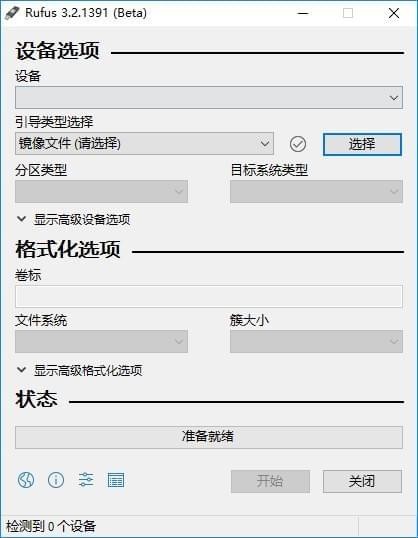
Rufus制作Win10启动盘教程
在制作之前先准备好一个8G以上的U盘,还有就是Win10系统ISO镜像
1、首先插入U盘并备份U盘中的数据。打开Rufus,在“设备”的下拉菜单中选择插入的U盘;
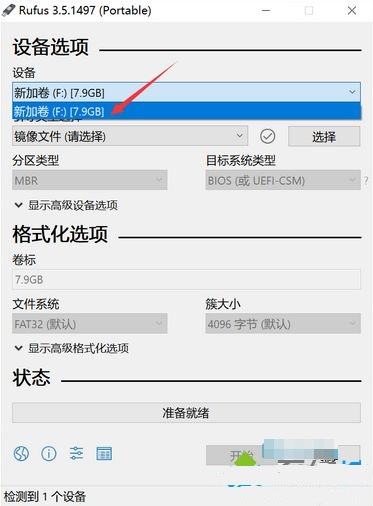
2、引导类型选择这边,需要先选择镜像,点击右侧的“选择”按钮;
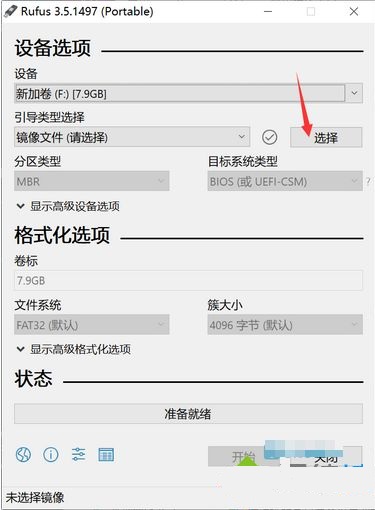
3、要制作uefi启动盘,需要选择64位win10镜像,点击打开;
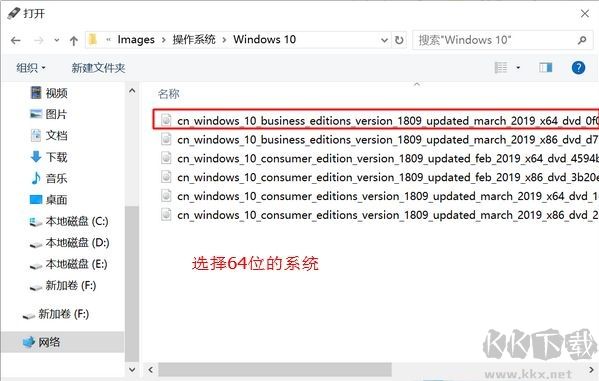
4、选择好安装镜像后,分区类型是GPT,目标系统类型是UEFI(非CSM),另外程序会自动配置其他选项,不需要修改,直接点击底部的“开始”;
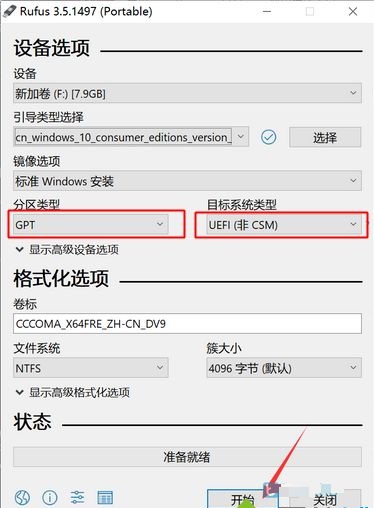
5、在弹出的格式化警告窗口中点确定;
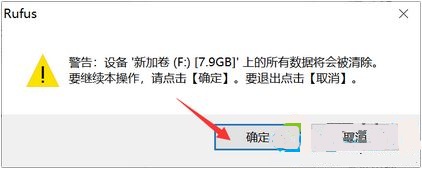
6、程序开始格式化U盘并向U盘中写入win10系统镜像,在底部可以看到当前状态和进度;
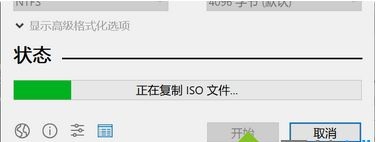
7、所需时间视U盘写入速度而定,会弹出“关于Secure Boot的重要提示”,可以直接点“关闭”,至此,rufus制作Win10U盘启动盘教程就完成了。
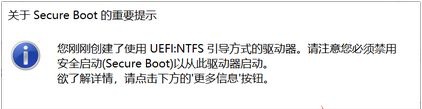
制作完成的Win10 U盘启动盘,插入电脑,从U盘启动就可以开始安装了,这方面网上的教程还是比较多的!一般用户都会了。
